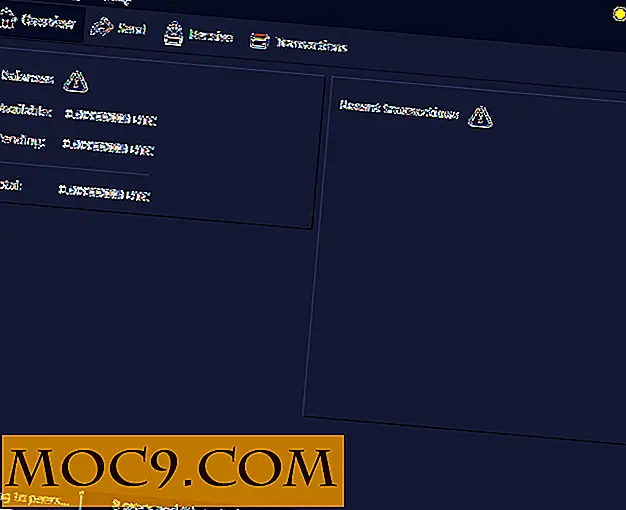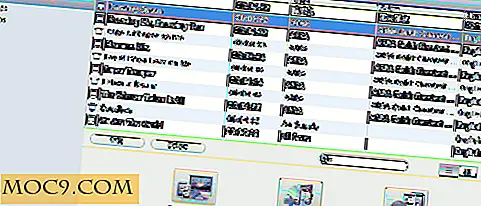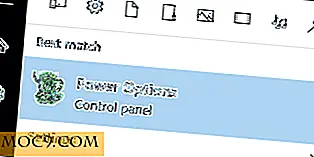Sådan manuelt opdateres din Macs virusdefinitioner
Selv om virus- og malwareangreb på Mac er betydeligt mindre end dets PC-modstykke, betyder det ikke, at du skal være nede på vagt. Det seneste Mac Defender-problem har forårsaget mange mennesker til at panikere, og Apple skal svare med en sikkerhedsopdatering for at patchere smuthullet. Selv da betyder det ikke, at du er sikker fra alle andre angreb. Som en slutbruger er det din rolle at sikre, at dit system (især virusdefinition) er opdateret.
Mens Apple frigiver nye batch definitionfiler i sine daglige opdateringer, har nogle brugere rapporteret, at filerne ikke automatisk har opdateret den måde, de skal bruge. Denne procedure viser dig, hvordan du kontrollerer, om dine virusdefinitionsfiler er opdaterede, og hvis ikke, hvordan du kan opdatere dem manuelt.
Kontroller, om din malware-definition er opdateret
1. I Spotlight søger du efter " terminal ". Åbn Terminal-appen.

2. Kopier og indsæt denne kommando:
mere /System/Library/CoreServices/CoreTypes.bundle/Contents/Resources/XProtect.meta.plist

4. I den kode, der kommer op, skal du se en sidste ændringsdato i koden. Hvis denne dato er i dag, behøver du ikke at opdatere. Hvis det ikke er i dag, skal du opdatere dine virusdefinitioner manuelt. Datoen linjen skal se sådan ud:

Sådan opdateres du virusdefinitioner
Du vil elske denne ene, fordi det er så simpelt. Bare følg disse trin:
1. Åbn dine Systemindstillinger.
2. Klik på "Sikkerhedsindstillinger" ruden.
3. Fjern markeringen i afkrydsningsfeltet ud for ordet "Opdater automatisk sikker downloads".

4. Kontrollér boksen igen.
Der har du det. Du vil automatisk få dine filer opdateret. Du kan måske dobbelttjekke dit system med den samme kommando for at se, om filen er opdateret. Hvis du ser dagens dato, så er du god til at gå. Hvis ikke, skal du muligvis kontrollere din Mac for 1. virus, der forhindrer systemet til automatisk opdatering, 2. softwarefejl.
Der har du det, den bedste måde at sikre, at dit system er opdateret på de virusdefinitioner, der er tilgængelige for dig.
Billedkredit:? Rakaz